Creación de un grupo de direcciones IP
Un grupo de direcciones IP define un rango de direcciones IP para utilizarlo al configurar la interfaz de red del controlador de gestión de la placa base de sus servidores. Cuando se despliega el patrón de servidor asociado, las direcciones IP se distribuyen desde el grupo especificado y se asignan a servidores individuales.
Acerca de esta tarea
Los datos de la tabla Información general de la red del cuadro de diálogo Nuevo grupo de direcciones IP se derivan de la máscara de subred especificada y de la puerta de enlace o del rango inicial. Puede crear grupos de distintos tamaños basados en la máscara de subred específica, pero los rangos de grupos globales deben ser únicos dentro del dominio de gestión. Los rangos se crean a continuación desde el rango de grupos global. Todos los rangos deben formar parte de la misma subred y están vinculados a los límites que se muestran en la tabla Información general de la red.
El grupo y los rangos tienen el ámbito Lenovo XClarity Administrator. En entornos grandes con varias instancias de XClarity Administrator, cree grupos y rangos únicos para cada XClarity Administrator con el fin de evitar conflictos entre direcciones y conflictos de direcciones con las herramientas de gestión de IP existentes. Los rangos también pueden utilizarse para separar hosts (por ejemplo, por tipo de sistema operativo, tipo de carga de trabajo y función empresarial) y para ligar las reglas de red de la organización.
Procedimiento
Lleve a cabo los pasos siguientes para crear un grupo de direcciones IP.
Después de finalizar
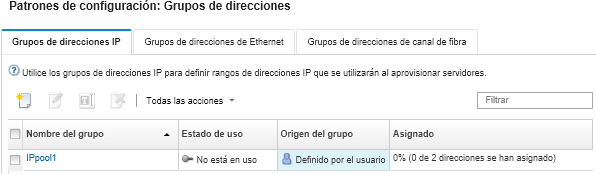
- Modificar el grupo de direcciones haciendo clic en el icono Editar (
 ).
). - Cambiar el nombre del grupo de direcciones pulsando el icono Cambiar nombre.
- Eliminar el grupo de direcciones pulsando el icono Eliminar (
 ).
). - Ver detalles acerca del grupo de direcciones, lo que incluye la asignación entre direcciones virtuales y puertos del adaptador instalados, además de las direcciones virtuales reservadas, pulsando el nombre del grupo en la columna Nombre del grupo.